今天收到一个需求:需要对相册有一个选中,排序,删除等等功能。因为项目的相册是很早以前写的,没有用RecycleView,而是用的最原始的GridView,所以直接重写GridView,也不用修改adpter那些。
1.先上个效果图
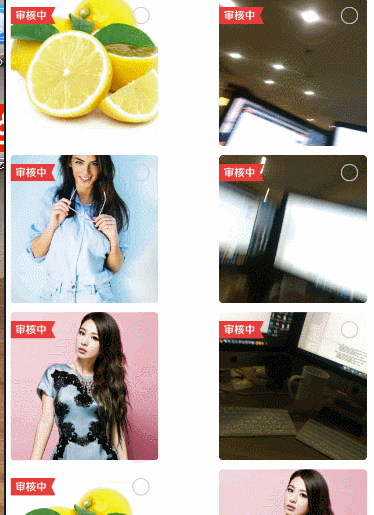
2.首先重写Gridview
public class DragGridView extends GridView {
//拖拽响应的时间 默认为1s
private long mDragResponseMs = 1000;
//是否支持拖拽,默认不支持
private boolean isDrag = false;
//振动器,用于提示替换
private Vibrator mVibrator;
//拖拽的item的position
private int mDragPosition;
//拖拽的item对应的View
private View mDragView;
//窗口管理器,用于为Activity上添加拖拽的View
private WindowManager mWindowManager;
//item镜像的布局参数
private WindowManager.LayoutParams mLayoutParams;
//item镜像的 显示镜像,这里用ImageView显示
private ImageView mDragMirrorView;
//item镜像的bitmap
private Bitmap mDragBitmap;
//按下的点到所在item的左边缘距离
private int mPoint2ItemLeft;
private int mPoint2ItemTop;
//DragView到上边缘的距离
private int mOffset2Top;
private int mOffset2Left;
//按下时x,y
private int mDownX;
private int mDownY;
//移动的时x.y
private int mMoveX;
private int mMoveY;
//状态栏高度
private int mStatusHeight;
//XGridView向下滚动的边界值
private int mDownScrollBorder;
//XGridView向上滚动的边界值
private int mUpScrollBorder;
//滚动的速度
private int mSpeed = 20;
//item发生变化的回调接口
private OnItemChangeListener changeListener;
private Handler mHandler;
/**
* 长按的Runnable
*/
private Runnable mLongClickRunable = new Runnable() {
@Override
public void run() {
isDrag = true;
mVibrator.vibrate(200);
//隐藏该item
mDragView.setVisibility(INVISIBLE);
//在点击的地方创建并显示item镜像
createDragView(mDragBitmap, mDownX, mDownY);
}
};
/**
* 当moveY的值大于向上滚动的边界值,触发GridView自动向上滚动
* 当moveY的值小于向下滚动的边界值,触犯GridView自动向下滚动
* 否则不进行滚动
*/
private Runnable mScrollRunbale = new Runnable() {
@Override
public void run() {
int scrollY = 0;
if (mMoveY > mUpScrollBorder) {
scrollY = mSpeed;
mHandler.postDelayed(mScrollRunbale, 25);
} else if (mMoveY < mDownScrollBorder) {
scrollY = -mSpeed;
mHandler.postDelayed(mScrollRunbale, 25);
} else {
scrollY = 0;
mHandler.removeCallbacks(mScrollRunbale);
}
smoothScrollBy(scrollY, 10);
}
};
public DragGridView(Context context) {
this(context, null);
}
public DragGridView(Context context, AttributeSet attrs) {
this(context, attrs, 0);
}
public DragGridView(Context context, AttributeSet attrs, int defStyleAttr) {
super(context, attrs, defStyleAttr);
mVibrator = (Vibrator) context.getSystemService(Context.VIBRATOR_SERVICE);
mWindowManager = (WindowManager) context.getSystemService(Context.WINDOW_SERVICE);
mHandler = new Handler();
mStatusHeight = getStatusHeight(context);
}
@Override
public boolean dispatchTouchEvent(MotionEvent ev) {
switch (ev.getAction()) {
case MotionEvent.ACTION_DOWN:
mDownX = (int) ev.getX();
mDownY = (int) ev.getY();
//获取按下的position
mDragPosition = pointToPosition(mDownX, mDownY);
if (mDragPosition == INVALID_POSITION) { //无效就返回
return super.dispatchTouchEvent(ev);
}
//延时长按执行mLongClickRunable
mHandler.postDelayed(mLongClickRunable, mDragResponseMs);
//获取按下的item对应的View 由于存在复用机制,所以需要 处理FirstVisiblePosition
mDragView = getChildAt(mDragPosition - getFirstVisiblePosition());
if (mDragView == null) {
return super.dispatchTouchEvent(ev);
}
//计算按下的点到所在item的left top 距离
mPoint2ItemLeft = mDownX - mDragView.getLeft();
mPoint2ItemTop = mDownY - mDragView.getTop();
//计算GridView的left top 偏移量:原始距离 - 相对距离就是偏移量
mOffset2Left = (int) ev.getRawX() - mDownX;
mOffset2Top = (int) ev.getRawY() - mDownY;
//获取GridView自动向下滚动的偏移量,小于这个值,DragGridView向下滚动
mDownScrollBorder = getHeight() / 4;
//获取GridView自动向上滚动的偏移量,大于这个值,DragGridView向上滚动
mUpScrollBorder = getHeight() * 3 / 4;
//开启视图缓存
mDragView.setDrawingCacheEnabled(true);
//获取缓存的中的bitmap镜像 包含了item中的ImageView和TextView
mDragBitmap = Bitmap.createBitmap(mDragView.getDrawingCache());
//释放视图缓存 避免出现重复的镜像
mDragView.destroyDrawingCache();
break;
case MotionEvent.ACTION_MOVE:
mMoveX = (int) ev.getX();
mMoveY = (int) ev.getY();
//如果只在按下的item上移动,未超过边界,就不移除mLongClickRunable
if (!isTouchInItem(mDragView, mMoveX, mMoveY)) {
mHandler.removeCallbacks(mLongClickRunable);
}
break;
case MotionEvent.ACTION_UP:
mHandler.removeCallbacks(mLongClickRunable);
mHandler.removeCallbacks(mScrollRunbale);
break;
default:
break;
}
return super.dispatchTouchEvent(ev);
}
@Override
public boolean onTouchEvent(MotionEvent ev) {
if (isDrag && mDragMirrorView != null) {
switch (ev.getAction()) {
case MotionEvent.ACTION_DOWN:
break;
case MotionEvent.ACTION_MOVE:
mMoveX = (int) ev.getX();
mMoveY = (int) ev.getY();
onDragItem(mMoveX, mMoveY);
break;
case MotionEvent.ACTION_UP:
onStopDrag();
isDrag = false;
break;
default:
break;
}
return true;
}
return super.onTouchEvent(ev);
}
/************************对外提供的接口***************************************/
public boolean isDrag() {
return isDrag;
}
public void setDrag(boolean drag) {
isDrag = drag;
}
public long getDragResponseMs() {
return mDragResponseMs;
}
public void setDragResponseMs(long mDragResponseMs) {
this.mDragResponseMs = mDragResponseMs;
}
public void setOnItemChangeListener(OnItemChangeListener changeListener) {
this.changeListener = changeListener;
}
/******************************************************************************/
/**
* 点是否在该View上面
*
* @param view
* @param x
* @param y
* @return
*/
private boolean isTouchInItem(View view, int x, int y) {
if (view == null) {
return false;
}
if (view.getLeft() < x && x < view.getRight()
&& view.getTop() < y && y < view.getBottom()) {
return true;
} else {
return false;
}
}
/**
* 获取状态栏的高度
*
* @param context
* @return
*/
private static int getStatusHeight(Context context) {
int statusHeight = 0;
Rect localRect = new Rect();
((Activity) context).getWindow().getDecorView().getWindowVisibleDisplayFrame(localRect);
statusHeight = localRect.top;
if (0 == statusHeight) {
Class<?> localClass;
try {
localClass = Class.forName("com.android.internal.R$dimen");
Object localObject = localClass.newInstance();
int height = Integer.parseInt(localClass.getField("status_bar_height").get(localObject).toString());
statusHeight = context.getResources().getDimensionPixelSize(height);
} catch (Exception e) {
e.printStackTrace();
}
}
return statusHeight;
}
/**
* 停止拖动
*/
private void onStopDrag() {
View view = getChildAt(mDragPosition - getFirstVisiblePosition());
if (view != null) {
view.setVisibility(VISIBLE);
}
removeDragImage();
}
/**
* WindowManager 移除镜像
*/
private void removeDragImage() {
if (mDragMirrorView != null) {
mWindowManager.removeView(mDragMirrorView);
mDragMirrorView = null;
}
}
/**
* 拖动item到指定位置
*
* @param x
* @param y
*/
private void onDragItem(int x, int y) {
mLayoutParams.x = x - mPoint2ItemLeft + mOffset2Left;
mLayoutParams.y = y - mPoint2ItemTop + mOffset2Top - mStatusHeight;
//更新镜像位置
mWindowManager.updateViewLayout(mDragMirrorView, mLayoutParams);
onSwapItem(x, y);
mHandler.post(mScrollRunbale);
}
/**
* 交换 item 并且控制 item之间的显示与隐藏
*
* @param x
* @param y
*/
private void onSwapItem(int x, int y) {
//获取我们手指移动到那个item
int tmpPosition = pointToPosition(x, y);
if (tmpPosition != INVALID_POSITION && tmpPosition != mDragPosition) {
if (changeListener != null) {
changeListener.onChange(mDragPosition, tmpPosition);
}
//隐藏tmpPosition
getChildAt(tmpPosition - getFirstVisiblePosition()).setVisibility(INVISIBLE);
//显示之前的item
getChildAt(mDragPosition - getFirstVisiblePosition()).setVisibility(VISIBLE);
mDragPosition = tmpPosition;
}
}
/**
* 创建拖动的镜像
*
* @param bitmap
* @param downX
* @param downY
*/
private void createDragView(Bitmap bitmap, int downX, int downY) {
mLayoutParams = new WindowManager.LayoutParams();
mLayoutParams.format = PixelFormat.TRANSLUCENT; //图片之外其他地方透明
mLayoutParams.gravity = Gravity.TOP | Gravity.LEFT; //左 上
//指定位置 其实就是 该 item 对应的 rawX rawY 因为Window 添加View是需要知道 raw x ,y的
mLayoutParams.x = mOffset2Left + (downX - mPoint2ItemLeft);
mLayoutParams.y = mOffset2Top + (downY - mPoint2ItemTop) + mStatusHeight;
//指定布局大小
mLayoutParams.width = WindowManager.LayoutParams.WRAP_CONTENT;
mLayoutParams.height = WindowManager.LayoutParams.WRAP_CONTENT;
//透明度
mLayoutParams.alpha = 0.4f;
//指定标志 不能获取焦点和触摸
mLayoutParams.flags = WindowManager.LayoutParams.FLAG_NOT_FOCUSABLE
| WindowManager.LayoutParams.FLAG_NOT_TOUCHABLE;
mDragMirrorView = new ImageView(getContext());
mDragMirrorView.setImageBitmap(bitmap);
//添加View到窗口中
mWindowManager.addView(mDragMirrorView, mLayoutParams);
}
/**
* item 交换时的回调接口
*/
public interface OnItemChangeListener {
void onChange(int from, int to);
}
}3.然后直接xml里引用:
<?xml version="1.0" encoding="utf-8"?>
<LinearLayout xmlns:android="http://schemas.android.com/apk/res/android"
xmlns:app="http://schemas.android.com/apk/res-auto"
xmlns:tools="http://schemas.android.com/tools"
android:layout_width="match_parent"
android:layout_height="match_parent"
tools:context=".MainActivity">
<com.example.ym.draggridview.DragGridView
android:layout_marginTop="10dp"
android:numColumns="2"
android:id="@+id/mGridView"
android:layout_width="match_parent"
android:layout_height="match_parent"
android:dividerHeight="1px"/>
</LinearLayout>4.最后直接Activity里引用就好了:
/**
* 设置适配器
*/
private void setAdpter() {
managerMusicAdpter = new ManageAlbumAdpter(mContext, ImageList);
gridView.setAdapter(managerMusicAdpter);
gridView.setOnItemChangeListener(new DragGridView.OnItemChangeListener() {
@Override
public void onChange(int from, int to) {
Toast.makeText(mContext, "From:" + from + " To:" + to, Toast.LENGTH_LONG);
ImgBean temp = ImageList.get(from);
//直接交互
//Collections.swap(dataSourceList,from,to);
//非直接交互 这里的处理需要注意下 排序交换
if (from < to) {
for (int i = from; i < to; i++) {
Collections.swap(ImageList, i, i + 1);
}
} else if (from > to) {
for (int i = from; i > to; i--) {
Collections.swap(ImageList, i, i - 1);
}
}
ImageList.set(to, temp);
managerMusicAdpter.notifyDataSetChanged();
}
});
}Adapter就是很简单的BaseAdapter:
public class ManageAlbumAdpter extends BaseAdapter {
private List<ImgBean> list = null;
private LayoutInflater inflater = null;
private Context context;
public ManageAlbumAdpter(Context context, List<ImgBean> list) {
this.list = list;
this.context = context;
inflater = (LayoutInflater) context.getSystemService(Context.LAYOUT_INFLATER_SERVICE);
}
@Override
public int getCount() {
return list.size();
}
@Override
public ImgBean getItem(int position) {
return list.get(position);
}
@Override
public long getItemId(int position) {
return position;
}
@Override
public View getView(final int position, View convertView, ViewGroup parent) {
ManageAlbumAdpter.ViewHolder mHolder ;
if (convertView == null) {
convertView = inflater.inflate(R.layout.item_team_manage, parent, false);
mHolder = new ManageAlbumAdpter.ViewHolder(convertView);
convertView.setTag(mHolder);
} else {
mHolder = (ManageAlbumAdpter.ViewHolder) convertView.getTag();
}
if (list.get(position).isChecked()){
mHolder.checkBox.setChecked(true);
}else {
mHolder.checkBox.setChecked(false);
}
mHolder.checkBox.setOnClickListener(new View.OnClickListener() {
@Override
public void onClick(View view) {
if (list.get(position).isChecked()){
list.get(position).setChecked(false);
notifyDataSetChanged();
}else {
list.get(position).setChecked(true);
notifyDataSetChanged();
}
}
});
Glide.with(context).load(list.get(position).getImgurl()).transform(new GlideRoundTransform(context,8)).into(mHolder.iv_img);
return convertView;
}
class ViewHolder {
CheckBox checkBox;
private ImageView iv_img,iv_label;
public ViewHolder(View view) {
checkBox = (CheckBox) view.findViewById(R.id.checkHaveCar);//完成状态
iv_img = (ImageView) view.findViewById(R.id.iv_img);//图片
}
}这样功能就基本完成了,需要下载Demo的可以去GitHub下载地址























